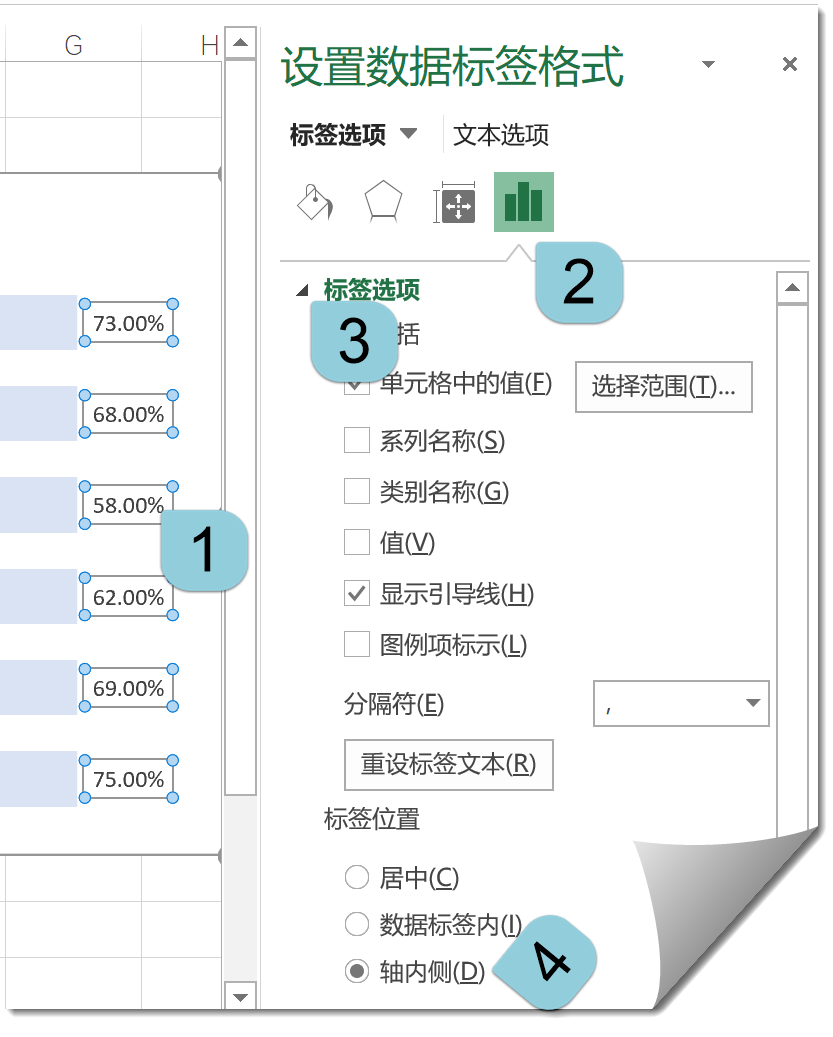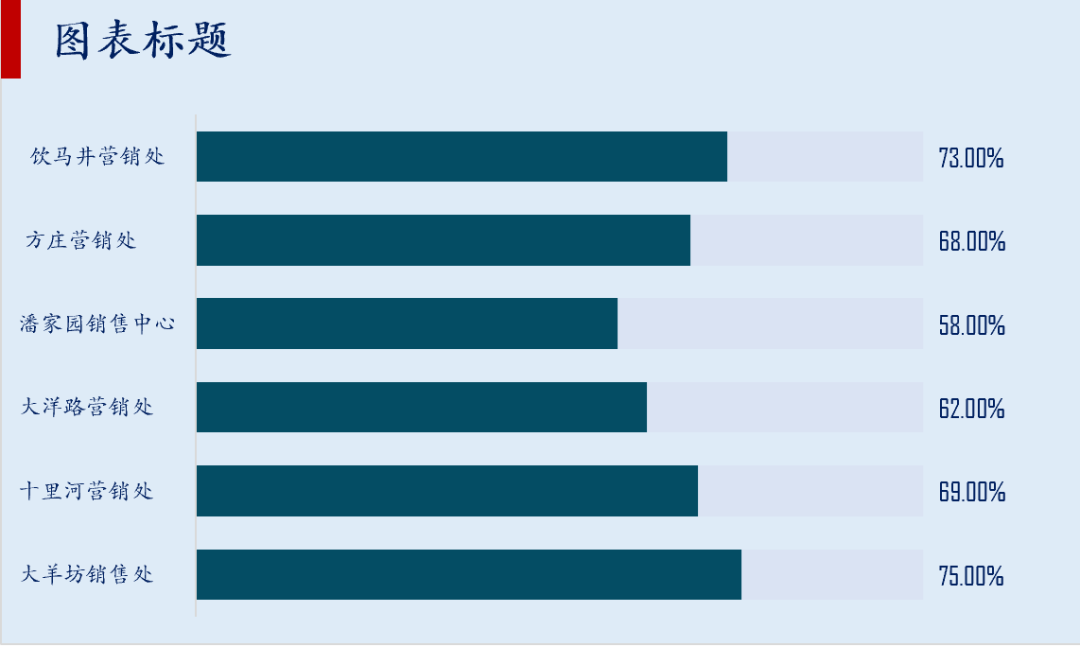小伙伴们好啊,今天咱们来分享一个简单实用的图表技巧,先看效果:
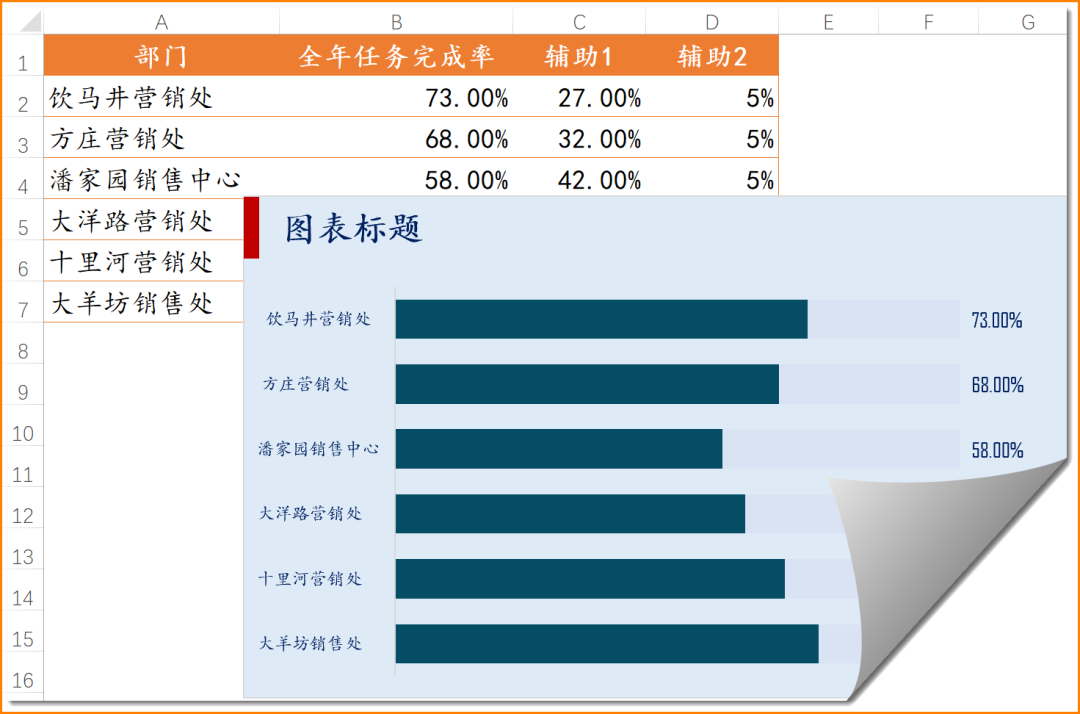
在这个图表中,用深色部分表示完成率,用浅色部分表示剩余,数据标签显示在最右侧,看起来有点新意。C列的辅助列用来显示剩余部分,C2单元格输入公式:D列的辅助列用来添加数据标签,直接输入一个比较小的数值,比如5%,就可以了。单击数据区域任意单元格,插入→柱形图或条形图→堆积条形图:这时候的柱子看起来有点瘦了,双击任意柱子,调整一下间隙宽度:
条形图的垂直轴和数据源中的顺序是相反的,咱们可以将垂直轴设置成逆序类别:
接下来将“辅助1”系列设置成浅一些的颜色,将“辅助2”系列设置成无填充。
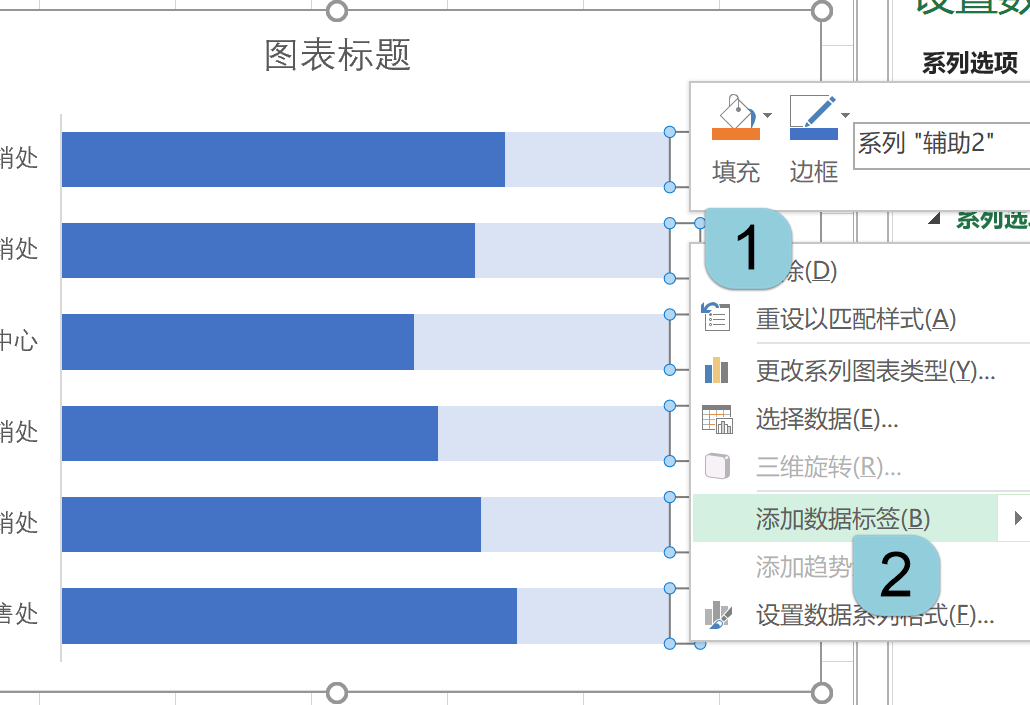
单击任意一个数据标签,设置数据标签格式,在标签选项中去掉“值”的勾选。然后选中“单元格中的值”,在弹出的对话框中选择B2:B7单元格区域的完成率。
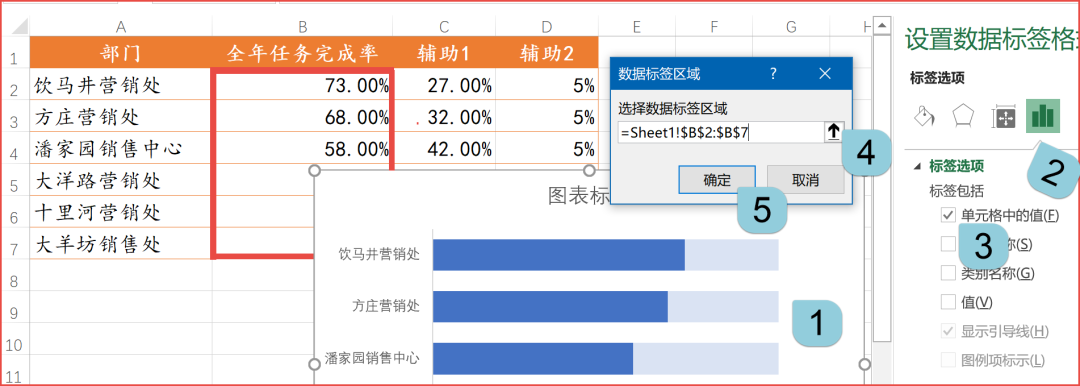 再来调整一下数据标签位置,设置为轴内侧。
再来调整一下数据标签位置,设置为轴内侧。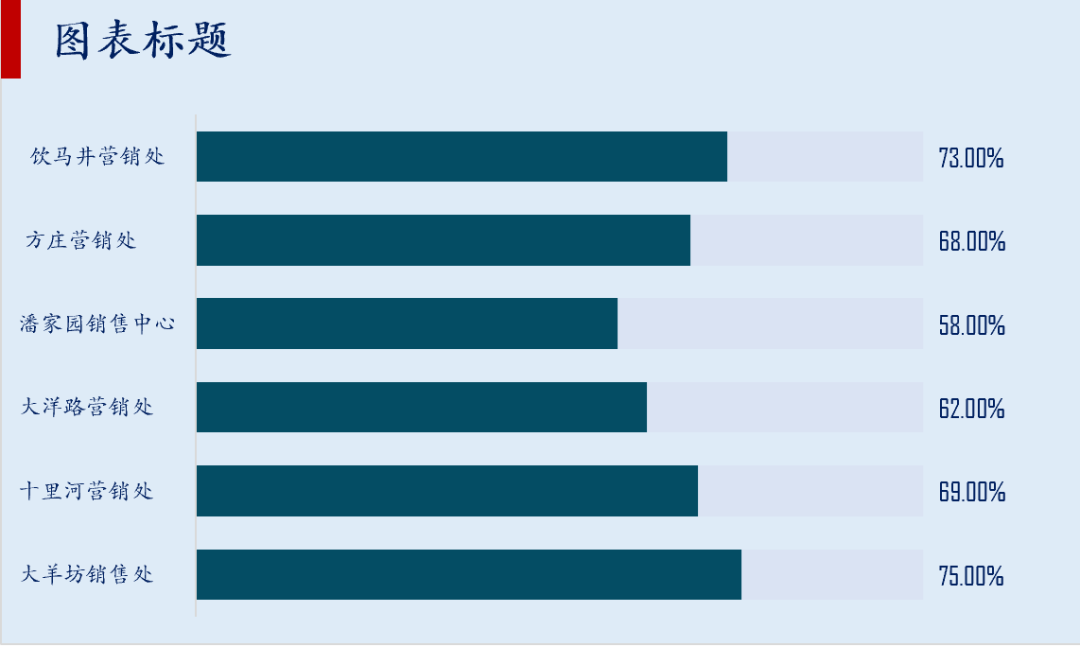
好了,今天的分享就是这些吧,祝各位小伙伴一天好心情!
本篇文章来源于微信公众号: Excel之家ExcelHome
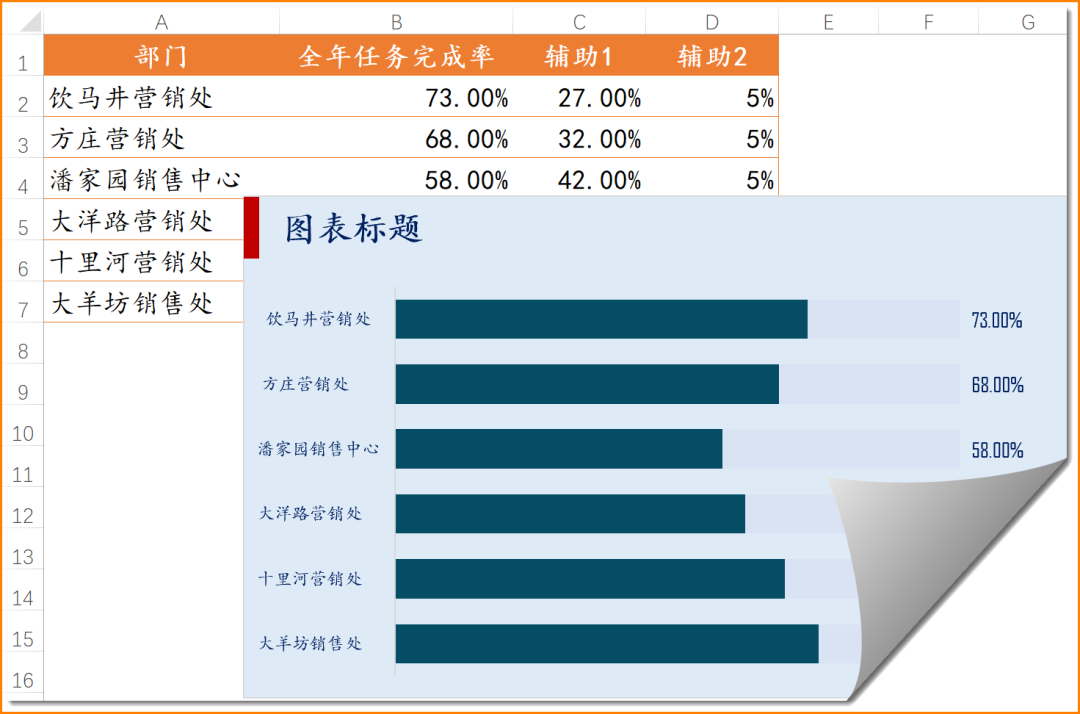
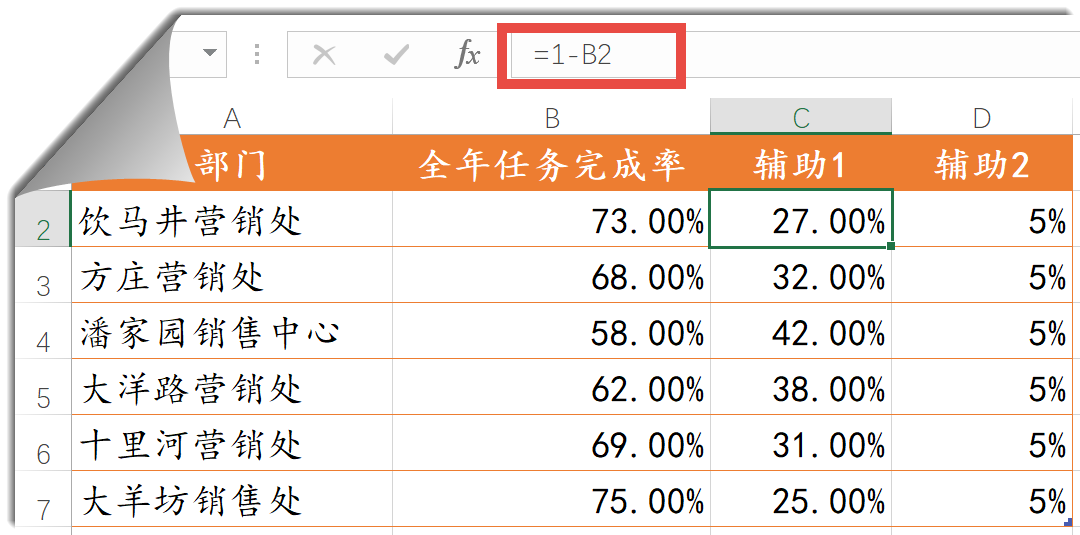
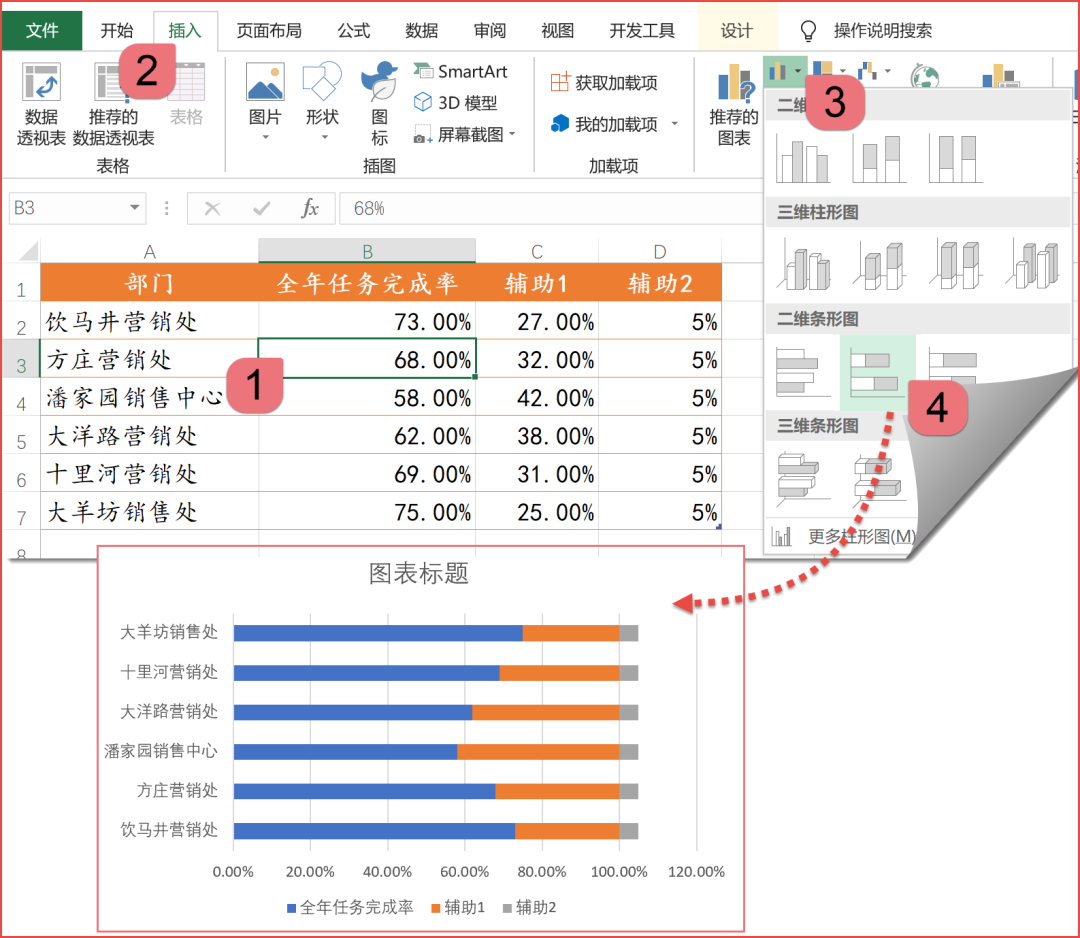

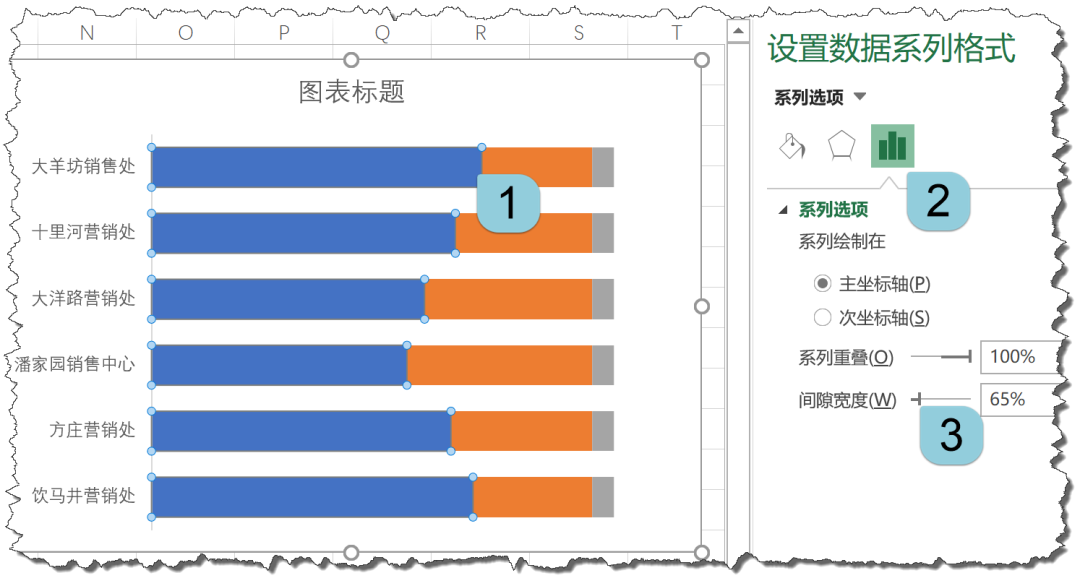

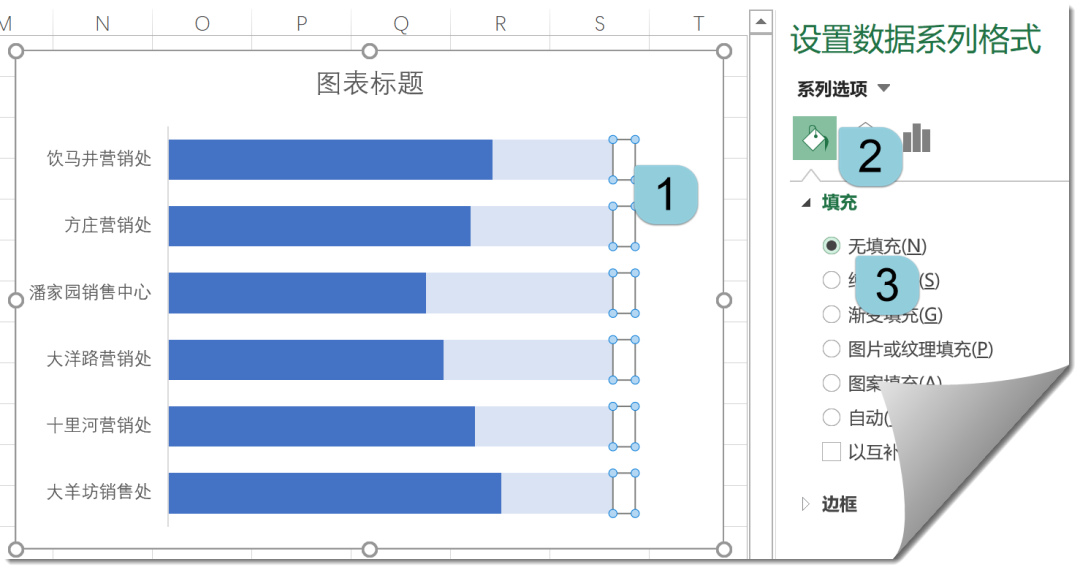
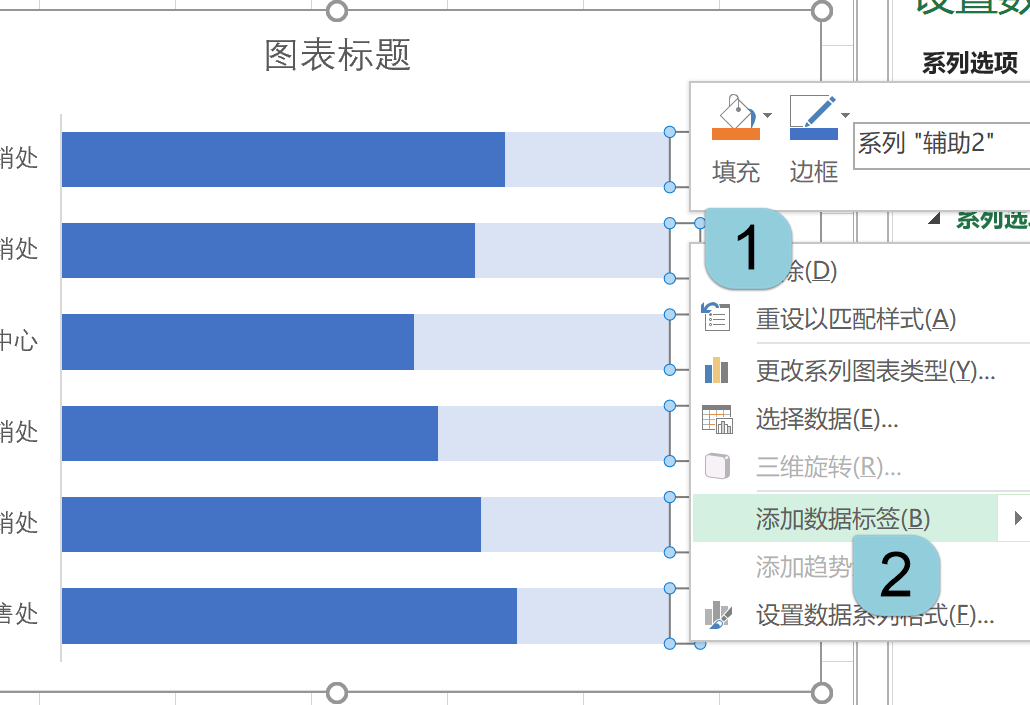
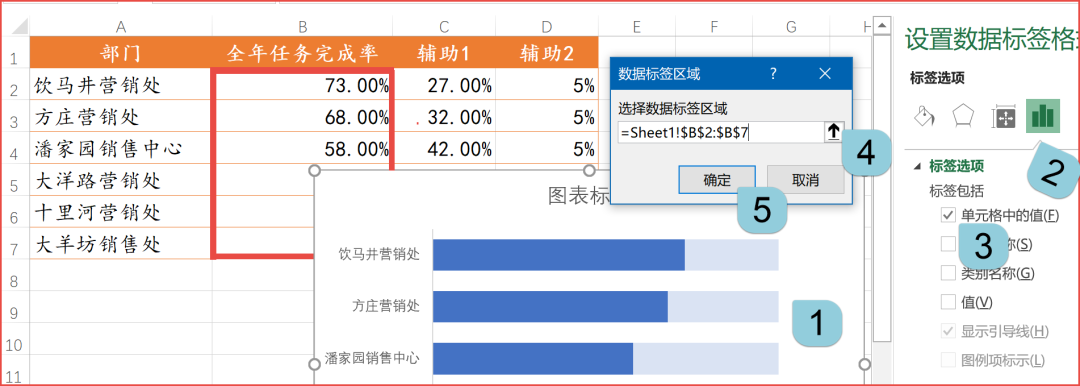 再来调整一下数据标签位置,设置为轴内侧。
再来调整一下数据标签位置,设置为轴内侧。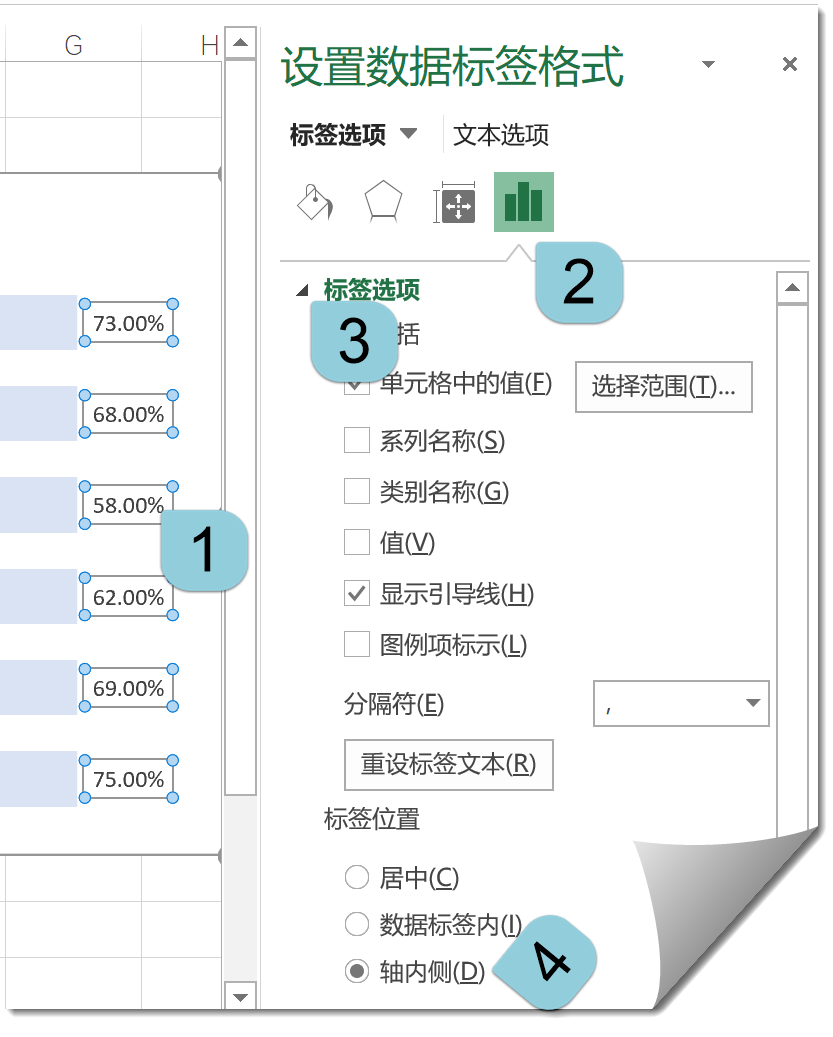
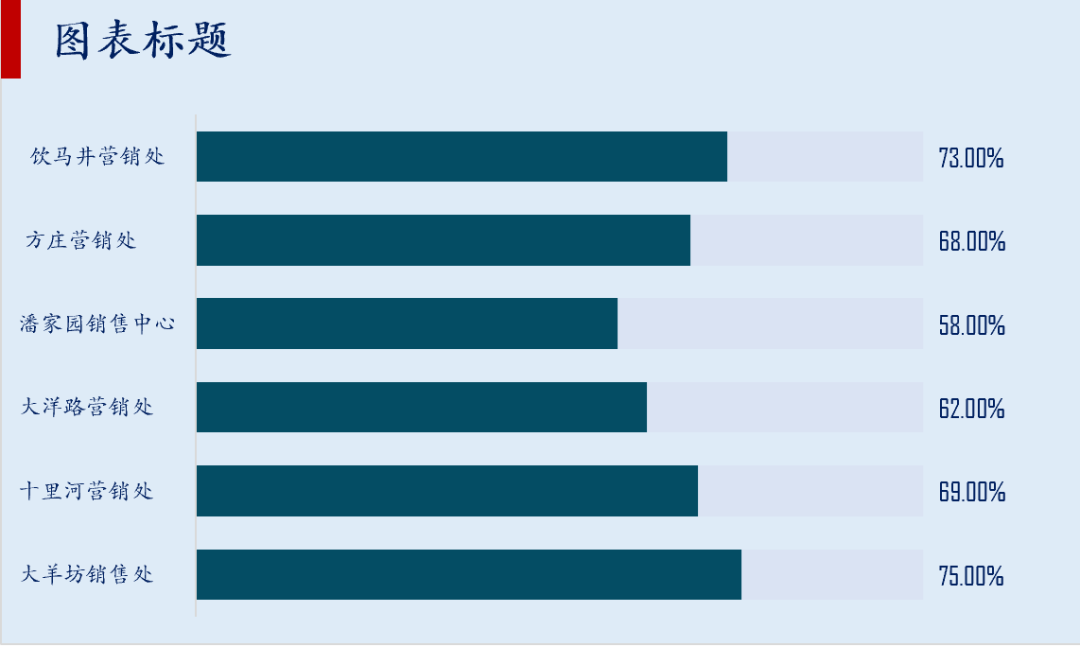
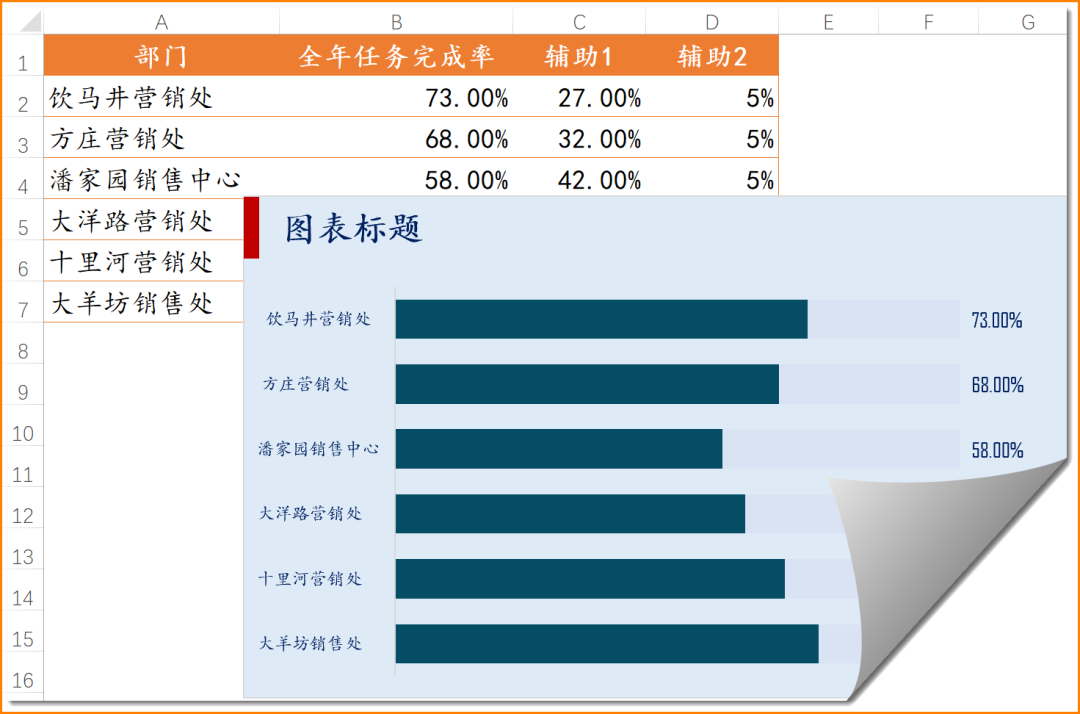
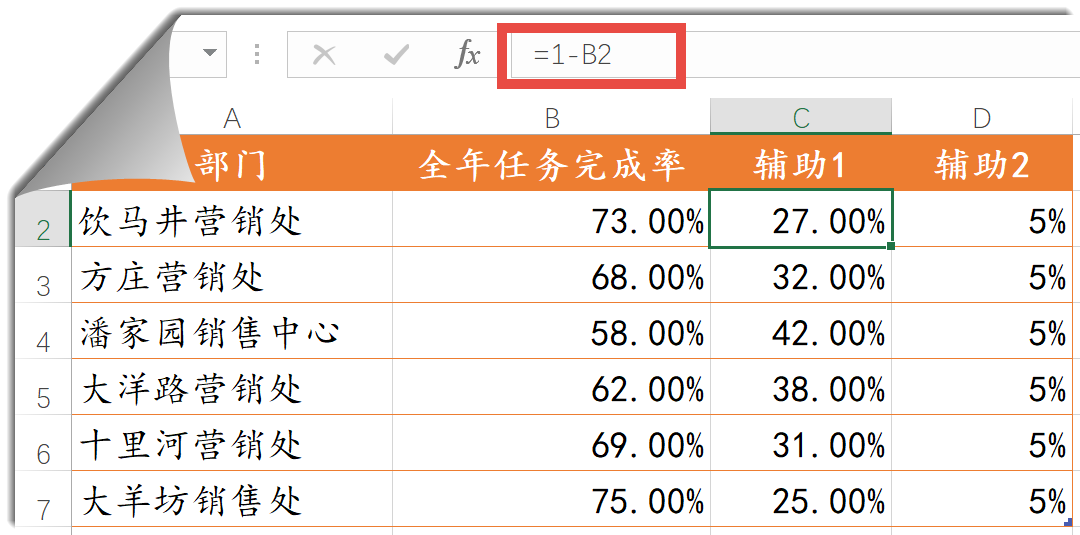
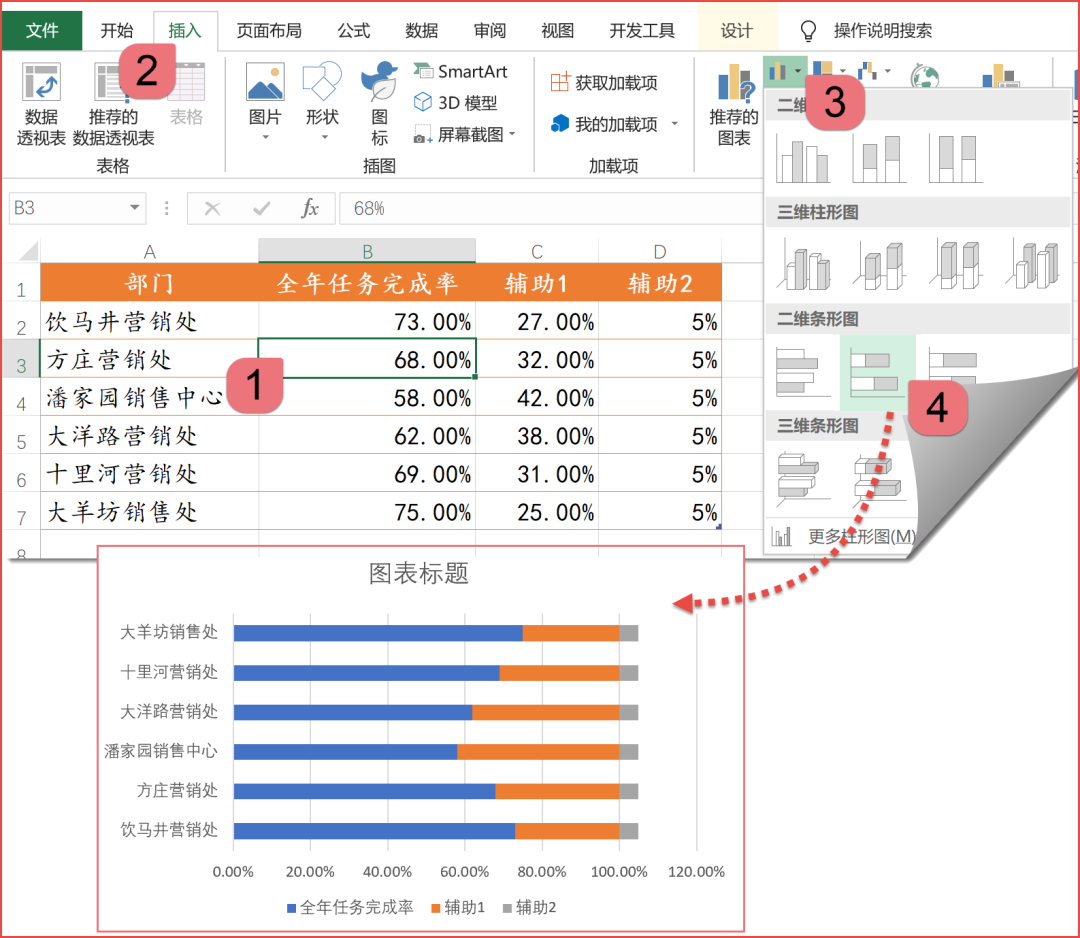

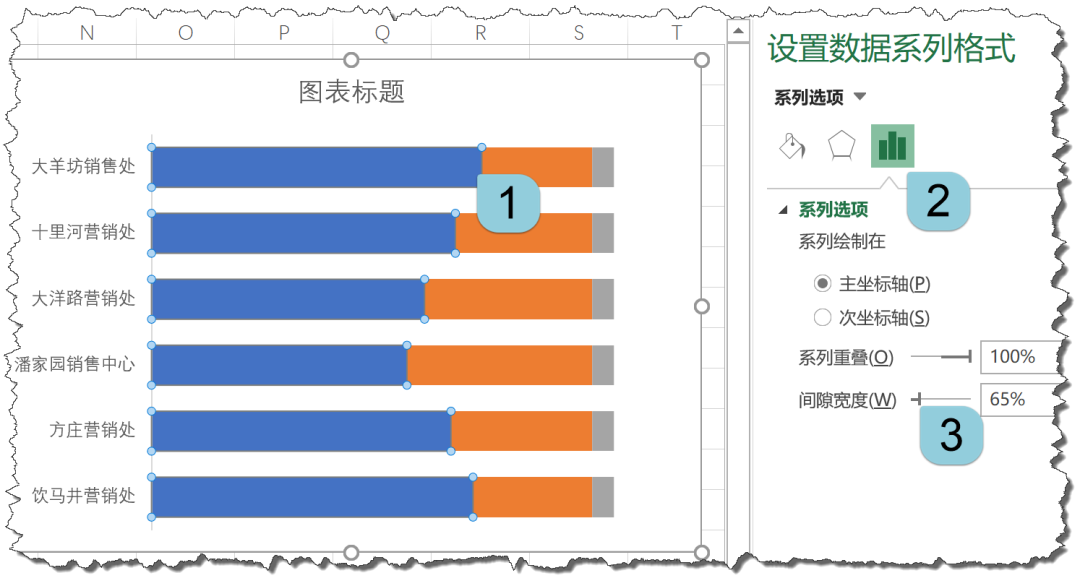

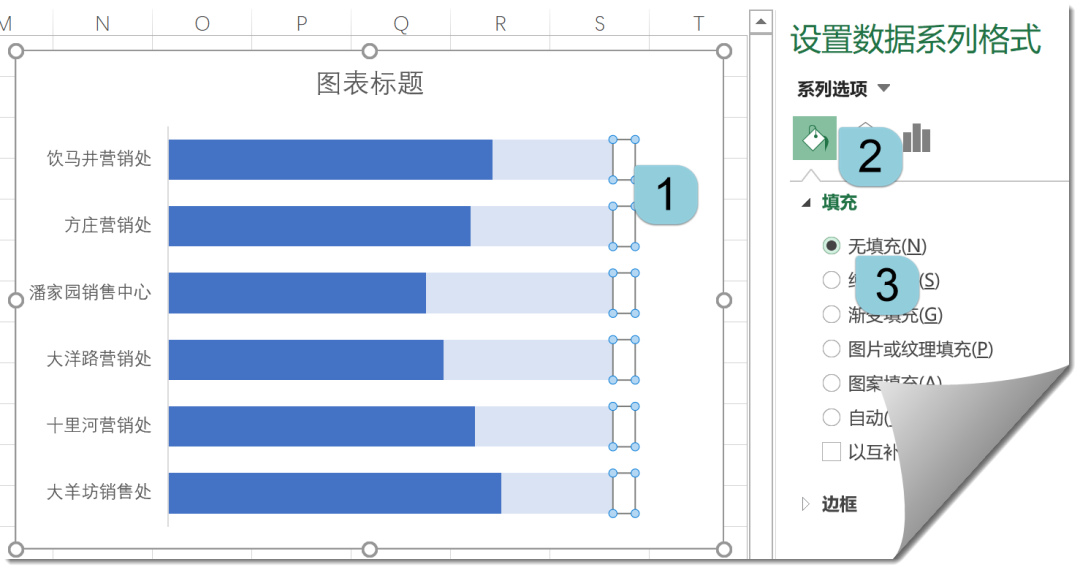
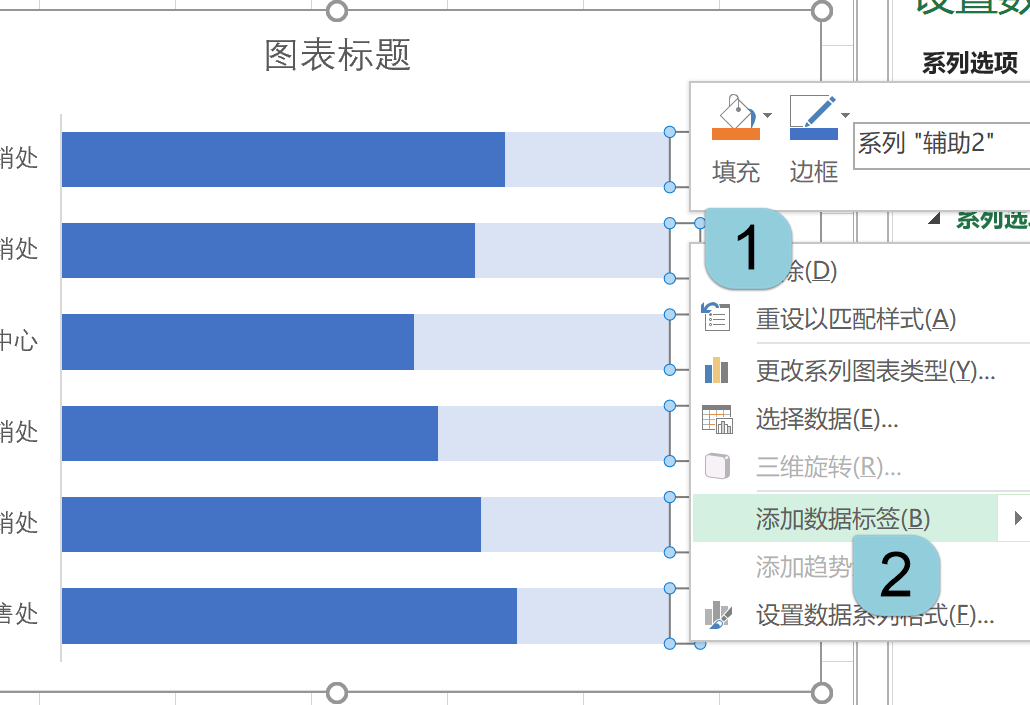
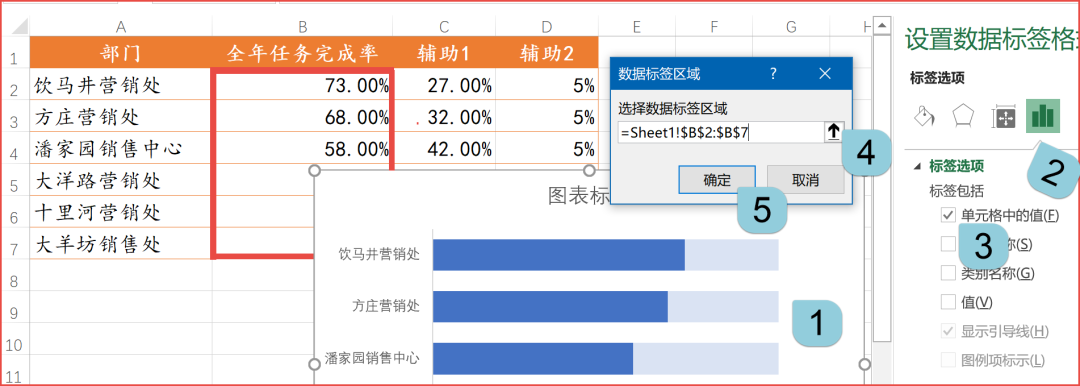 再来调整一下数据标签位置,设置为轴内侧。
再来调整一下数据标签位置,设置为轴内侧。